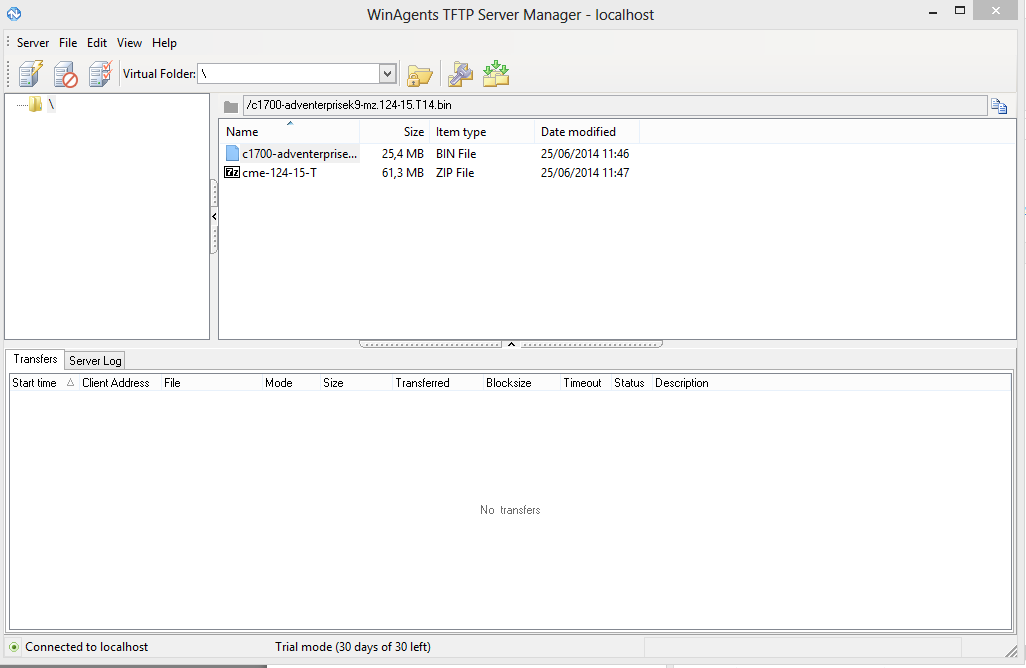Selamat siang, kali ini saya akan memberikan info mengenai perbedaan Repeater, Hub, Bridge, Switch dan Router, oke kita mulai
- REPEATER bekerja pada layer fisik jaringan, menguatkan sinyal dan mengirimkan dari satu repeater ke repeater lain. Repeater tidak merubah informasi yang ditransmisikan dan repeater tidak dapat memfilter informasi. Repeater hanya berfungsi membantu menguatkan sinyal yang melemah akibat jarak, sehingga sinyal dapat ditransmisikan ke jarak yang lebih jauh.
- HUB menghubungkan semua komputer yang terhubung ke LAN. Hub adalah repeater dengan jumlah port banyak (multiport repeater). Hub tidak mampu menentukan tujuan; Hub hanya mentrasmisikan sinyal ke setiap line yang terkoneksi dengannya, menggunakan mode half-duplex.Hub digunakan pada Topologi Star
- BRIDGE adalah aœintelligent repeatera. Bridge menguatkan sinyal yang ditransmisikannya, tetapi tidak seperti repeater, Bridge mampu menentukan tujuan. Selain itu bridge juga membagi satu buah jaringan kedalam dua buah jaringan.
Berbeda dengan Hub, Bridge dapat mempelajari MAC address tujuan. Ketika sebuah komputer mengirim data untuk komputer tertentu, bridge akan mengirim data tersebut melalui port yang terhubung dengan komputer tujuan saja. Namun, ketika belum menemukan port mana yang terhubung dengan komputer tujuan, Bridge akan mencoba mengirim pesan broadcast ke semua port (kecuali port komputer pengirim). Setelah port tujuan diketahui, maka untuk selanjutnya hanya port itu saja yang akan dikirim data. Secara umum ada 3 kategori Bridge, yaitu :
Local Bridge : Menghubungkan beberapa LAN
Remote Bridge : Menghubungkan LAN dengan WAN
Wireless Bridge : Menghubungkan LAN dengan remote node - SWITCH menghubungkan semua komputer yang terhubung ke LAN, sama seperti hub. Perbedaannya adalah switch dapat beroperasi dengan mode "full-duplex" dan "mampu mengalihkan jalur dan memfilter informasi ke dan dari tujuan yang spesifik".
- ROUTER berfungsi sebagai penghubung antar dua atau lebih jaringan untuk meneruskan data dari satu jaringan ke jaringan lainnya. Router berbeda denganswitch. Switch merupakan penghubung beberapa alat untuk membentuk suatu Local Area Network (LAN). Sebagai ilustrasi perbedaan fungsi dari router dan switch merupakan suatu jalanan, dan router merupakan penghubung antar jalan. Masing-masing rumah berada pada jalan yang memiliki alamat dalam suatu urutan tertentu. Dengan cara yang sama, switch menghubungkan berbagai macam alat, dimana masing-masing alat memiliki alamat IP sendiri pada sebuah LAN.
Sekian, Semoga bermanfaat
Wassalamualaikum Wr Wb